通过 WhatsApp 或电子邮件联系销售团队,或与您所在地区的业务拓展专员取得联系。
如何在 Word 或 Google Docs 文档中添加签名?





为您的文档添加签名:实用指南
在当今的数字工作流程中,为文档添加签名是完成协议、审批或个人笔记而不需打印的必需步骤。无论您使用的是 Microsoft Word 还是 Google Docs,都内置了工具,使基本需求变得简单明了。本指南将逐步指导您完成这些过程,同时从商业角度探讨更强大的电子签名解决方案的商业选项。
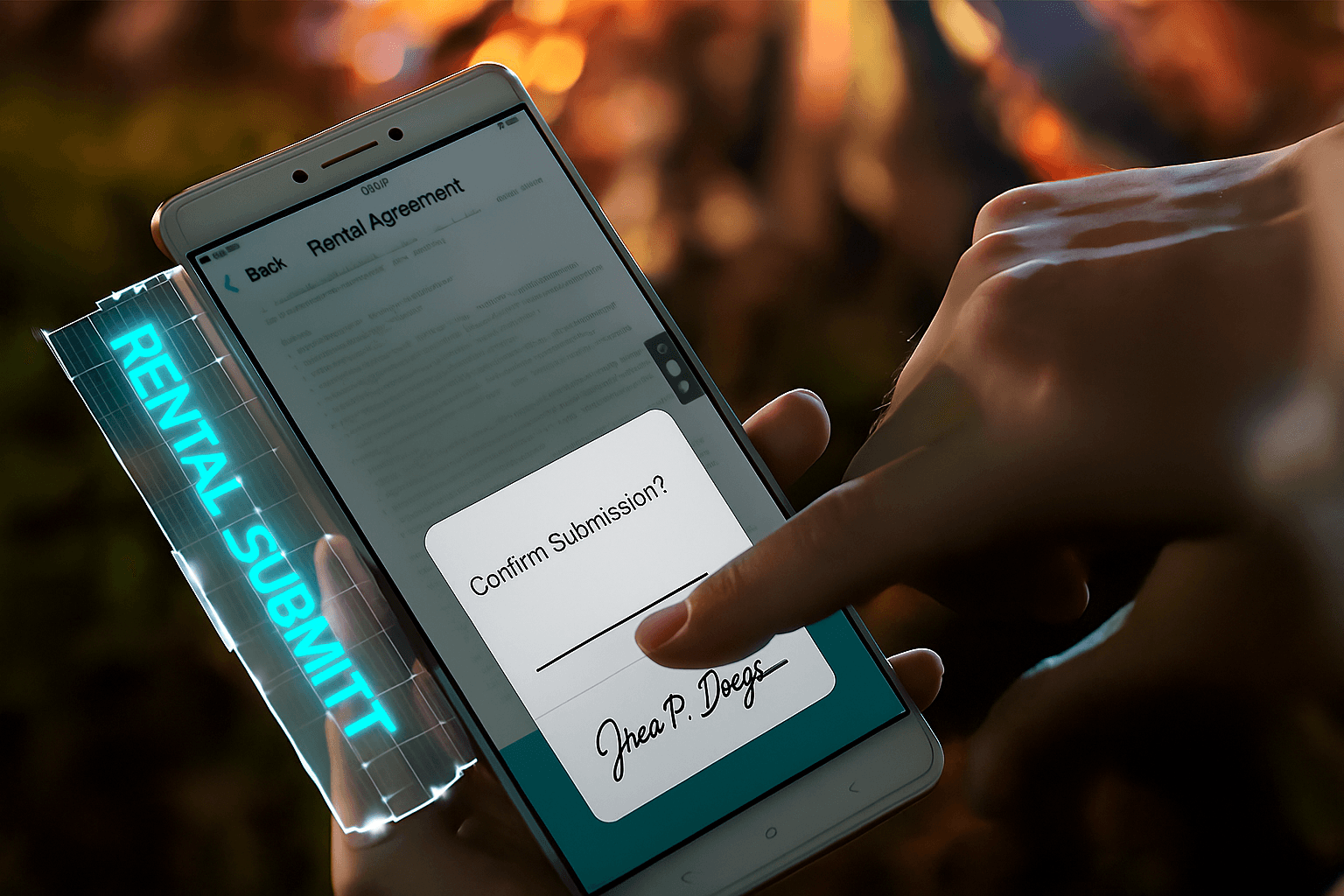
如何在 Microsoft Word 中添加签名
Microsoft Word 提供了多种灵活的方式来插入签名,从简单的图像到高级数字证书。这非常适合需要快速离线签名的用户,而无需第三方工具。以下是不同方法的步骤。
使用签名图像(快速且免费的方法)
-
创建或扫描您的签名:如果您没有数字版本,请在一张纸上签名,然后扫描它,或使用手机拍摄清晰照片。使用如 Paint 或 Photoshop 等图像编辑器裁剪并保存为 PNG 或 JPEG 格式,并带有透明背景,以获得整洁的外观。
-
在 Word 中插入图像:打开您的 Word 文档,并将光标置于签名位置。转到“插入”选项卡,选择“图片”,然后选择“此设备”上传您的签名文件。根据需要调整大小和位置。
-
格式化以用于专业用途:右键单击图像,选择“文字环绕” > “与文字同排”或“紧密”,以无缝集成。为使其可重复使用,将文档保存为模板(文件 > 另存为 > Word 模板)。
此方法免费且可离线使用,但不像认证电子签名那样具有法律约束力。它最适合内部备忘录或非敏感文档。
添加数字签名线(用于具有法律约束力的签名)
对于根据美国 ESIGN 法案等法律可强制执行的签名,请使用 Word 内置的数字签名功能,这需要数字证书(可从 DocuSign 等服务免费获取,或通过 Adobe 等工具自行生成)。
-
启用开发人员选项卡:转到文件 > 选项 > 自定义功能区,在右侧窗格中选中“开发人员”,然后单击确定。
-
插入签名线:在开发人员选项卡下,单击“控件”中的“签名线”。填写签名者姓名、职称和电子邮件等详细信息。这将添加一个可单击的线条。
-
数字签名:双击该线条,选择您的证书,并输入用途。签名后,Word 将锁定文档,防止编辑。
这确保了防篡改签名,但可能需要 Microsoft 365 订阅以使用完整功能。企业通常将其与电子签名平台结合,用于多方工作流程。
Word 签名最佳实践提示
- 始终在样本文档上测试,以避免格式问题。
- 对于团队,使用共享模板来标准化签名。
- 如果处理敏感数据,请遵守 GDPR 或本地法规,避免使用不安全的图像。
这些步骤涵盖了 Word 中日常需求的约 80%,无需额外成本即可节省时间。
如何在 Google Docs 中添加签名
Google Docs 在协作环境中表现出色,便于远程团队添加签名。其工具基于云端,因此无需下载,但对于高级数字证书,选项比 Word 略有限制。
插入签名图像(简单的拖放方法)
-
准备您的签名:类似于 Word,创建您手写签名的数字图像。将它上传到 Google Drive 以便轻松访问。
-
添加到文档:打开您的 Google 文档,单击签名位置,然后插入 > 图像 > 从计算机或 Drive 上传。拖动调整大小和位置。
-
使用绘图工具增强:为添加自定义效果,转到插入 > 绘图 > 新建。使用涂鸦工具直接绘制您的签名,然后保存并插入。调整透明度以实现自然融合。
这非常适合快速个人使用或通过链接分享,但请记住,它未加密——仅用于低风险文档。
使用加载项实现电子签名功能
Google Workspace 用户可以使用免费或付费加载项扩展 Docs,以实现更专业的签名。
-
安装加载项:从扩展菜单中,选择“加载项” > “获取加载项”。搜索“DocuSign”或“HelloSign”(现为 Dropbox Sign)并安装。
-
通过加载项签名:从扩展中启动加载项,上传或选择您的文档,绘制/输入您的签名并应用。有些加载项允许多签名者邀请。
-
导出和分享:签名后,作为 PDF 下载或分享安全链接。
这些加载项弥合了电子签名合规性的差距,但免费版限制信封数量(例如,每月 3 个)。对于企业,这与 Google Workspace 无缝集成。
Google Docs 签名优化
- 实时协作:多个用户可以签名而不会产生版本冲突。
- 移动友好:使用 iOS/Android 上的 Docs 应用进行随时随地签名。
- 限制:无原生数字证书;依赖加载项以获得法律效力。
掌握 Google Docs 中的这些技巧可以简化工作流程,特别是对于分布式团队,通常无需任何订阅费用。
超越内置工具的电子签名服务的商业案例
虽然 Word 和 Google Docs 高效处理基本签名,但扩展到商业规模——如批量发送、审计跟踪或国际合规——需要专用的电子签名平台。从商业角度来看,这些工具承诺效率,但也伴随着成本、透明度和区域支持方面的权衡。让我们考察关键参与者:DocuSign、Adobe Sign 和 eSignGlobal。
DocuSign 在市场上占据主导地位,具有强大的功能,如模板、提醒和 API 集成,但其定价结构让许多用户担忧。年度计划从个人版(每月 5 个信封)的 120 美元开始,攀升至商业专业版的用户 480 美元,附加功能如身份验证按使用计费。API 层级从入门级的每年 600 美元到自定义企业协议不等。然而,信封配额将自动化发送限制在每年约 100 个/用户,导致意外的超额费用。透明度是个问题;公开定价隐藏了区域附加费,尤其在亚太地区,跨境延迟会减慢文档加载,而合规工具会增加成本却缺乏清晰分解。中国或东南亚等长尾市场的企业经常报告不一致的速度和更高的支持费用,使其不太适合全球运营。
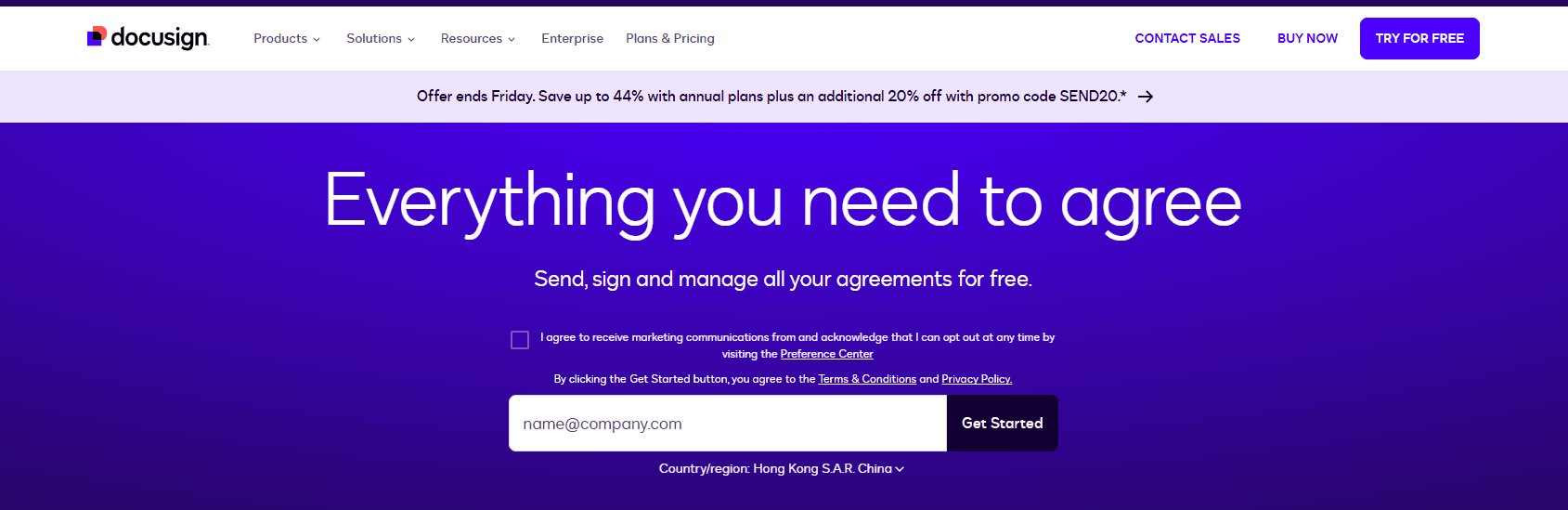
Adobe Sign 与 Adobe Acrobat 集成,提供强大的 PDF 处理和企业安全,包括 SSO 和高级分析。定价类似于 DocuSign,从基础版的每月约 10 美元/用户开始,但随着基于卷的信封和 SMS 交付附加功能而快速扩展。它对以美国为中心的公司可靠,但面临对亚太优化有限的批评,例如受监管行业的數據驻留问题。最近的市场变化,包括某些地区的服务调整,突显了国际用户的潜在中断。
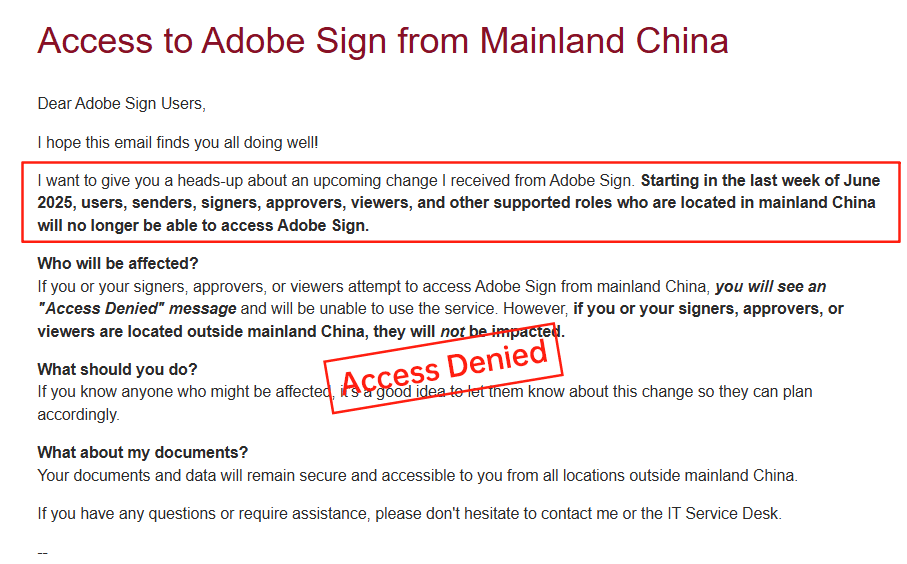
eSignGlobal 作为区域专注的替代方案脱颖而出,强调亚太合规,支持 CN/HK/SEA 法规、本地服务器更快,以及灵活的 API 定价。它提供透明成本——对于类似功能如批量发送和 Web 表单,通常低于 DocuSign——且无隐藏配额。虽然它可能缺乏 DocuSign 的全球品牌知名度,但其数据驻留选项和优化速度使其对跨境团队具有吸引力。
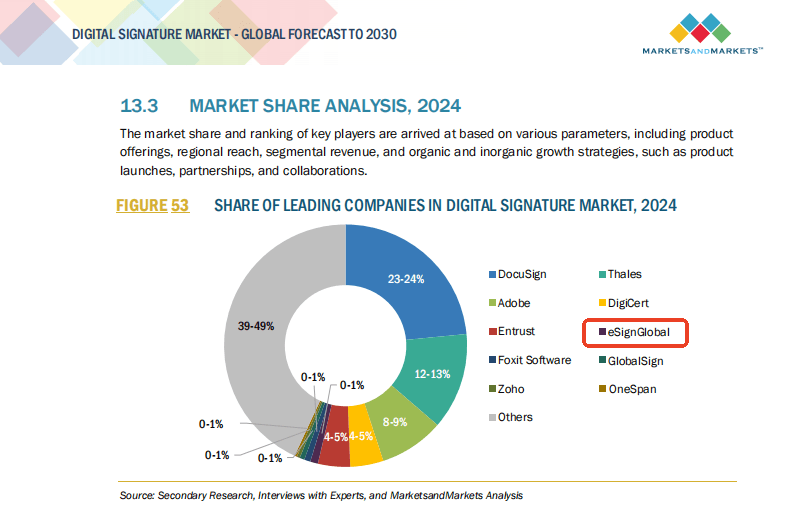
比较 DocuSign、Adobe Sign 和 eSignGlobal
为了帮助决策,以下是基于关键商业因素的中立比较:
| 功能/方面 | DocuSign | Adobe Sign | eSignGlobal |
|---|---|---|---|
| 起始价格(年度,美元) | 120 美元(个人);300+ 美元(标准) | ~120 美元(个人);240+ 美元(团队) | 灵活,通常亚太更低(~100+ 美元入门) |
| 信封配额 | 5-100/月/用户;自动化有上限 | 基于卷;超额额外收费 | 可自定义,更少隐藏限制 |
| 亚太性能 | 延迟问题;额外合规费用 | 区域差距;数据驻留挑战 | 优化速度;原生合规 |
| 透明度 | 中等;附加功能不透明 | PDF 良好;区域差异 | 高;清晰区域定价 |
| 关键优势 | 全球集成、模板 | PDF 安全、企业工具 | 亚太焦点、成本效率 |
| 缺点 | 高成本,长尾地区缓慢 | 亚洲服务不一致 | 全球品牌知名度较低 |
| 最适合 | 美国/欧盟企业 | 文档密集型工作流程 | 亚太/跨境企业 |
此表格强调选择取决于地理位置和规模——DocuSign 和 Adobe 在成熟市场表现出色,而 eSignGlobal 有效解决了未充分服务的地区。
为您的企业选择合适的电子签名解决方案
总之,从 Word 或 Google Docs 开始,可以经济且直观地满足日常签名需求。对于成长中的企业,电子签名服务增加了合规性和可扩展性,尽管 DocuSign 的不透明费用和亚太延迟等陷阱值得警惕。如果寻求具有强大区域合规性的 DocuSign 替代方案,eSignGlobal 作为亚太运营的实用、优化选择脱颖而出,在不具备典型全球平台障碍的情况下平衡成本和性能。根据您的卷和位置评估,以获得最佳匹配。
常见问题
如何手动将签名图像添加到 Microsoft Word 文档中?
在 Microsoft Word 中添加签名图像,首先创建或扫描您的签名数字版本作为图像文件(例如,PNG 或 JPEG)。打开您的 Word 文档,将光标置于需要签名的位置,转到插入选项卡,选择图片,然后选择您的签名图像文件。根据需要调整图像大小和位置。对于工作流程中的电子签名,请考虑使用电子签名服务以确保合规性和安全性。
在 Google Docs 中插入签名涉及哪些步骤?
如何为 Word 或 Google Docs 文档添加具有法律效力的电子签名?
立即获得具有法律约束力的签名!
30天免费全功能试用
企业电子邮箱
开始
 仅允许使用企业电子邮箱
仅允许使用企业电子邮箱



